Shaxda tusmada
Maqaalkani waxa uu iftiiminayaa 9 hab oo ku saabsan sida loo doorto unugyo kala duwan oo ku jira excel. Hababka waxaa ka mid ah isticmaalka furayaasha kiiboodhka, guji & jiid, Sanduuqa Magaca, Excel VBA iwm.
> Soo deji Buug-shaqeedka Dhaqanka
> Waxaad ka soo dejisan kartaa buug-hawleedka shaqada badhanka soo dejinta ee hoose.>Dooro Kala-duwanaanta Unugyada 9-ka hab ee aad codsan karto si aad u dooratid unugyo kala duwan oo ku jira Excel. Waxaan isticmaali doonaa xogta soo socota si aan taas u samayno.

> 1. Guji & Jiid si aad u dooratid Unugyada kala duwan ee Excel >
> Waxaad si fudud u dooran kartaa unugyo kala duwan oo ku jira Excel adiga oo gujinaya unugga koowaad oo u jiid cursor unugga u dambeeya ee kala duwanaanshaha.11>> 2. Dooro Qaybaha Unugyada Adeegsiga Gaaban Kiiboodhka >
>
- Waxaad riixi kartaa fallaadhaha marar badan. si loo kordhiyo doorashada. Isticmaal ⬆ ama ⬅ si aad u dooratid unugyada korka ama bidixda unugyada ugu horeeya siday u kala horreeyaan.
- Hadda, dooro unugga A3 . Markaas taabo CTRL+SHIFT+⬇ . Tani waxay dooran doontaa dhammaan unugyada ka hooseeya A3 ilaa unug madhan laga helayo. Waxaad u isticmaali kartaa fallaadhaha kale si waafaqsan.

- Waxa kale oo aad dooran kartaa unug ku dhex jira unugyo kala duwan. Kadibna taabo CTRL+A si aad u dooratid dhamaan qaybaha kala duwan ee unugyada si aad u doorato Unugyada Excel Adigoo isticmaalaya Kiiboodhka (9 Ways) > B5:C10 gudaha Sanduuqa Magaca ee ka sarreeya geeska bidix ee sare ee xogta. Waxaad arki doontaa tirada loo xushay sida ka muuqata sawirka soo socda.

- Haddii aad gasho B:B ama C:C kadib dhamaan column B ama column C ayaa loo dooran doonaa siday u kala horreeyaan. Gelida B:D waxay dooran doontaa tiirarka B ilaa D . Hadda geli 4:4 ama 5:5 iyo safka 4 ama 5 ayaa loo dooran doonaa siday u kala horreeyaan. Sidoo kale, gelida 4:10 waxay dooranaysaa safafka 4 ilaa 10 .
- Waxa kale oo aad dooran kartaa kala qaybsanaan adigoo isticmaalaya Sanduuqa Magaca . Guji falaarta hoos-u-dhaca ee Sanduuqa Magaca oo dooro magaca xadka la rabo ama liiska
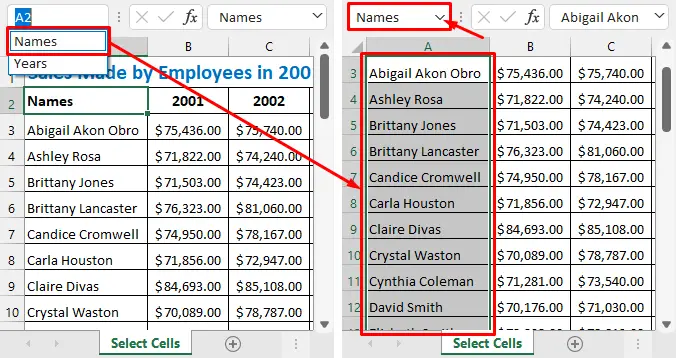 >
> Akhri wax dheeraad ah: Sida Loo Doorto Kala Duwan Unugyada Qaabka Excel (4 Hababka)
> 0>Doorashada tiro badan oo unugyo ah adigoo gujinaya oo jiidaya waxay noqon kartaa xoogaadhib kugu ah. Sababtoo ah waxaad u baahan doontaa inaad dhex rogto xogta markaad jiidanayso. Waxaa jira hab sahlan oo tan loo sameeyo iyadoo la adeegsanayo furaha SHIFT- Marka hore waxaad u baahan tahay inaad doorato unugga ugu horreeya ee tirada. Tusaale ahaan, dooro unugga B3 . Kadibna dhex rog xogta Marka xigta qabso furaha SHIFT oo dooro unugga ugu dambeeya ee kala duwan (aan dhahno unugga C40 ). Intaa ka dib dhammaan kala duwanaanta unugyada ( B3:C40 ) ayaa la dooran doonaa. >14>>
 > >
> > > 5. Dooro Unugyo badan oo kala duwan oo leh CTRL+Select
Waxaad isticmaali kartaa furaha CTRL si aad u dooratid unugyo aan ku dhowayn ama noocyo badan oo unugyo ah.
- Marka hore kala dooro A3:A10 . Hadda hay furaha CTRL oo dooro xadka C3:C10 . Kadibna waxay udhaxaysaa A3:A10 iyo C3:C10 waxa loo dooran doonaa sidan soo socota Sida loo doorto Unugyo Badan oo Excel ah (7 Ways Quick)
Akhris la mid ah >
> - >Sida loo Unugyada Kooxda ee Excel (6 siyaabood oo kala duwan) > 12> Unugyo badan oo Excel ah ayaa lagu soo xushay hal gujin (4 sababood+xalal) > 12>> 3>[ hagaajin] Furayaasha fallaadha Aan Dhaqdhaqaaqin Unugyada Excel (2 Hababka) >
> 6. Ka dooro safafka ama safafka unugyada gudaha Excel > > Waxaad si fudud u dooran kartaa hal ama dhowr saf oo ahunugyo adoo dooranaya nambarada safafka ee bidix ee saf kasta. Si aad u dooratid safafka aan ku xigin, hay furaha CTRL kadibna dooro safafka la rabo.

- Si la mid ah, waxaad isticmaali kartaa nambarada tiirarka ku yaal xagga sare ee tiir kasta si ay u doortaan hal ama dhowr tiir oo unugyo ah.
Unugyada Xogta Ku Jirta Saarka Excel (5 Hababka+Shortcuts) >
> 7. Dooro Qaybaha Unugyada leh Go To Command- Riix F5 ama CTRL+G si aad u furto Tag > amar. Geli tixraaca ( B4:C9 ) ee tirada unugyada la rabo oo ku dhufo badhanka OK . Kadibna qiyaasta ayaa loo dooran doonaa sida soo socota. > 14>
- Waxaad u baahan tahay inaad dooratid falaarta ku taal isgoyska nambarada safafka iyo tirooyinka tiirarka ee geeska bidix ee sare si aad u dooratid dhammaan unugyada xaashida shaqada.
- Beddelkeeda, taabo CTRL+A si aad u doorato dhamaan unugyada xaashida shaqada ee banaan. Isticmaal jidka gaaban laba jeer haddii xaashida shaqadu ay ku jirto xog.
- kadib dooro Geli >> ; Module si loo furo modul madhan Kadibna ku dheji koodka la guuriyay ee moduleka banaan. Intaa ka bacdi ku orod koodka adoo isticmaalaya summada saddex xagal ah ama Run tabka
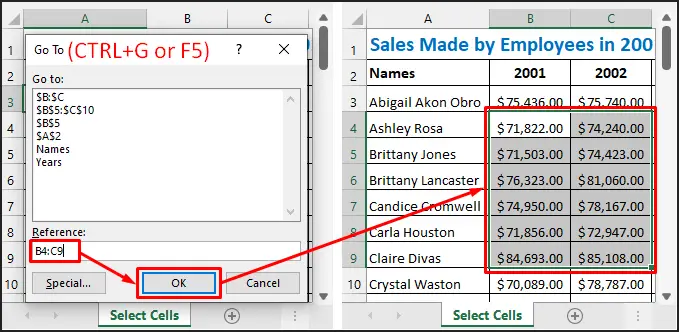
> 8. Dooro Dhammaan Unugyada Waraaqaha Shaqada ee Excel
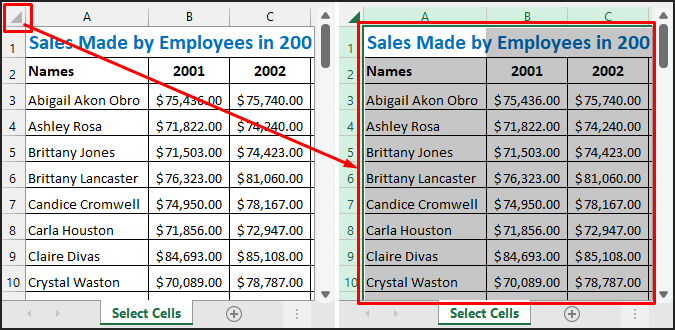
In ka badan akhri
9. Dooro Range of Cells leh Excel VBA >
>Waxa kale oo aad dooran kartaa nooc kasta oo unugyo ah adiga oo isticmaalaya VBA in excel. Raac tillaabooyinka hoose si aad taas u samayso 3>Ka dooro+F11 (daarMac) si aad u furto Microsoft Visual Basic for Applications (VBA) Waxa kale oo aad ka furi kartaa Developer tab.
- >Ugu dambayntii kala duwanaanshaha la doortay wuxuu eegi doonaa sida hoos ku cad. . Waxaad bedeli kartaa kala duwanaanta koodka iyadoo loo eegayo kala duwanaanshaha xogtaada. > 14>
- Waxaad bedeli kartaa kala duwanaanshaha koodka ama waxaad ku celin kartaa koodka si aad u doorato. kala duwanaansho badan sidoo kale.
12>Hubi inaad isticmaashid falaarta saxda ah markaad isticmaalayso CTRL+SHIFT+ ⬇ Haddii aadan riixin furaha SHIFT , waxay ku geyn doontaa unugii ugu dambeeyay ee la isticmaalay halkii aad ka dooran lahayd.

